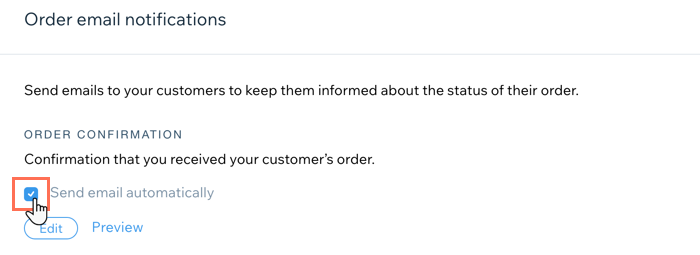Wix Réservations : Comprendre vos paramètres de paiement
3 min
Dans cet article
- Simplifier votre facturation en envoyant des factures automatiques
- Améliorer l'expérience client avec des politiques de paiement claires
- Recueillir des informations supplémentaires sur les clients avec une page de paiement personnalisée
- Améliorer la communication avec les clients avec des e-mails de confirmation de commande personnalisés
Personnalisez votre page de paiement en fonction des besoins de votre entreprise. Ajoutez des politiques de paiement, personnalisez les champs d'informations et décidez d'envoyer un e-mail de confirmation de commande. Si vous utilisez également Wix Boutique, il existe des paramètres de paiement supplémentaires, que vous pouvez ajuster.
Simplifier votre facturation en envoyant des factures automatiques
Si vous devez inclure une facture pour chaque commande, vous pouvez le faire automatiquement à partir de la section Paramètres eCommerce du tableau de bord de votre site.
En savoir plus sur l'envoi de factures automatiques à vos clients.
Remarques :
- Les factures ne sont créées qu'une fois que le statut de la commande est passé à « Payé ».
- Des factures automatiques sont créées pour les réservations payées via votre site, mais pas pour les réservations payées par le biais du paiement manuel ou du paiement en personne. Vous pouvez créer une facturation automatisée pour ces moyens de paiement en utilisant Wix Automations.
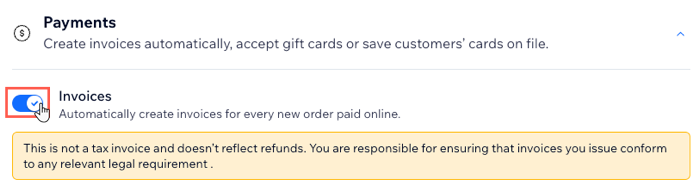
Améliorer l'expérience client avec des politiques de paiement claires
Affichez vos politiques d'entreprise sur votre page de paiement, afin que les clients sachent exactement à quoi s'attendre lorsqu'ils passent au paiement.
Ces politiques apparaissent :
- Sous forme de liens cliquables dans le pied de page de votre page de paiement
- (Facultatif) À côté d'une case à cocher de politique que les clients doivent accepter avant de payer.
Remarques :
- Les politiques de paiement s'appliquent aux commandes de votre site qui contiennent également des articles, et pas seulement des services.
- Vos politiques de paiement sont distinctes de vos polices de réservation, qui déterminent votre fenêtre de réservation, votre politique d'annulation, et plus encore.
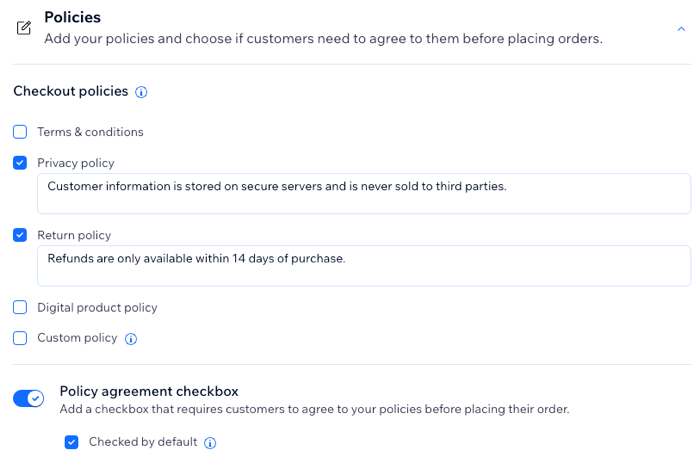
Recueillir des informations supplémentaires sur les clients avec une page de paiement personnalisée
Personnalisez les champs qui apparaissent dans l'adresse de facturation que les clients remplissent sur la page de paiement. Vous décidez lequel de ces champs vous souhaitez rendre obligatoire et lesquels les clients peuvent choisir de laisser vide.
Vous pouvez également ajouter des cases à cocher pour vos politiques et une option d'abonnement que les clients sélectionnent avant de finaliser le paiement.
En savoir plus sur personnaliser la page de paiement.
Améliorer la communication avec les clients avec des e-mails de confirmation de commande personnalisés
Lorsque vous ajoutez le paiement du panier à votre site, vous et vos clients recevez un e-mail de confirmation de commande une fois qu'ils ont effectué l'achat. Cet e-mail est envoyé en plus de vos e-mails de confirmation de réservation.
Vous pouvez modifier le contenu de votre e-mail de confirmation de commande ou le désactiver complètement. Cette option est utile si vous ne souhaitez pas de doubles notifications à chaque réservation.
En savoir plus sur les notifications par e-mail des commandes de Wix Boutique.
Remarque :
Vous pouvez désélectionner la case Envoyer un e-mail automatiquement pour arrêter l'envoi de ces e-mails. Cependant, cela s'applique à la fois aux commandes Bookings et aux commandes Wix Boutique, y compris les commandes à emporter et numériques.